Page 1

PUB. DIM-1068-000
COPY
Caméscope HD
Guide rapide
HD-Camcorder
Kurzanleitung
Videocamera HD
Guida rapida
Цифровая видеокамера HD
Краткое руководство
Page 2
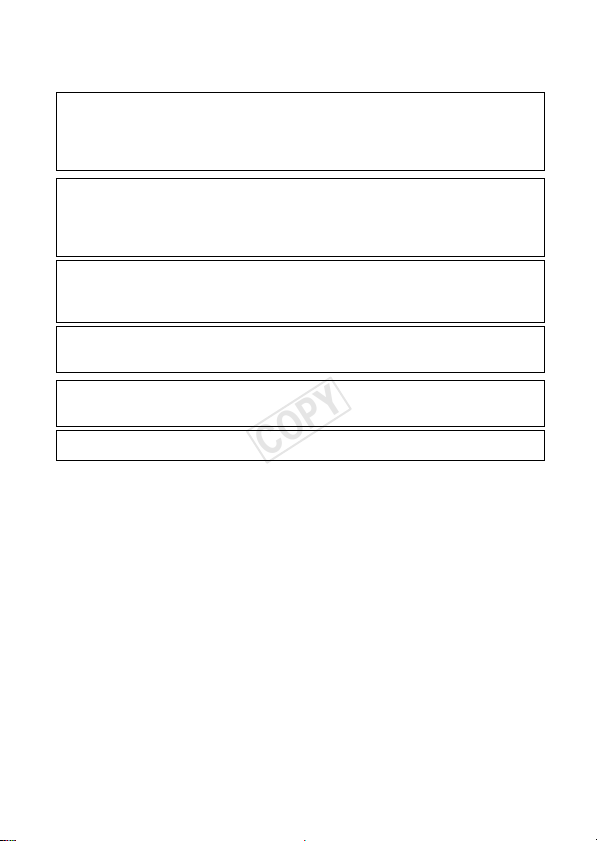
Consignes relatives à l’utilisation
COPY
AVERTISSEMENT SUR LES DROITS D'AUTEUR :
L’enregistrement non autorisé d’informations protégées par des droits d’auteur peut
enfreindre les droits sur la propriété artistique et aller à l’encontre des dispositions de
la loi sur les droits d’auteur.
ATTENTION :
POUR RÉDUIRE LES RISQUES D’INCENDIE OU DE CHOC ÉLECTRIQUE, AINSI QUE LA
PRODUCTION DE PARASITES, UTILISER UNIQUEMENT LES ACCESSOIRES
RECOMMANDÉS.
ATTENTION :
DÉCONNECTEZ LA PRISE SECTEUR DE LA PRISE D’ALIMENTATION QUAND L’APPAREIL
N’EST PAS UTILISÉ.
Pour éviter tout risque de choc électrique, ne pas exposer ce produit aux écoulements ni
aux aspersions d’eau.
La fiche d’alimentation est utilisée pour déconnecter l'appareil. La fiche d’alimentation doit
rester accessible afin de permettre sa déconnexion rapide en cas d’accident.
La plaque d’identification CA-570 est située sur le dessous de l’appareil.
2
Page 3
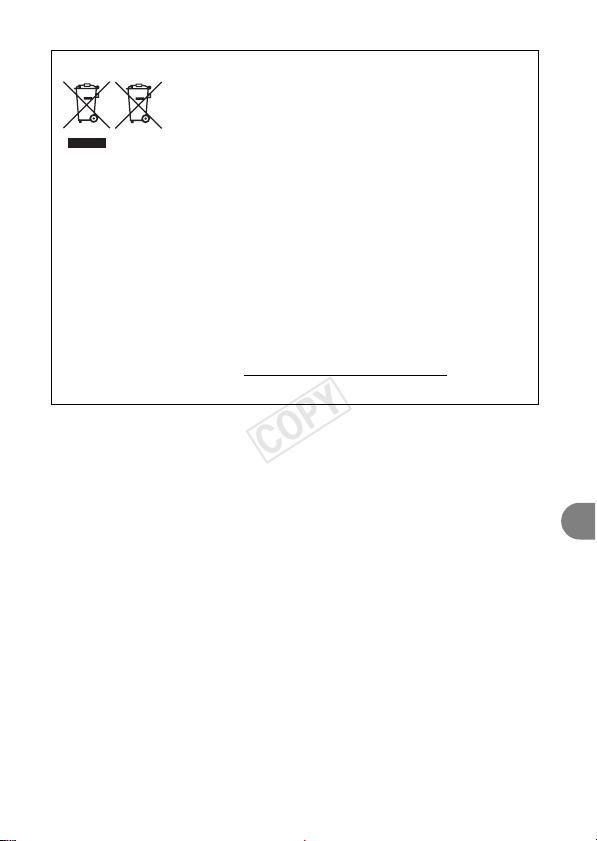
Union européenne (et Espace économique européen) uniquement.
COPY
(2006/66/EC) et les lois en vigueur dans votre pays, appliquant ces directives.
Ce produit doit être confié à un point de collecte désigné, par exemple, chaque fois que
vous achetez un produit similaire neuf, ou à un point de collecte agréé pour le recyclage
équipements électriques ou électroniques (EEE) et des piles et accumulateurs. Le
traitement inapproprié de ce type de déchet risque d'avoir des répercussions sur
l'environnement et la santé humaine, du fait de la présence de substances
potentiellement dangereuses généralement associées aux équipements électriques ou
électroniques. Votre coopération envers la mise au rebut correcte de ce produit
contribuera à l'utilisation efficace des ressources naturelles.
Pour de plus amples informations sur le recyclage de ce produit, veuillez contacter vos
services municipaux, votre éco-organisme ou les autorités locales. Vous pouvez
également vous rendre sur le site www.canon-europe.com/environment
(Espace économique européen : Norvège, Islande et Liechtenstein)
Ces symboles indiquent que ce produit ne doit pas être mis au
rebut avec les ordures ménagères, comme le spécifient la
Directive européenne DEEE (2002/96/EC), la Directive européenne
relative à l'élimination des piles et des accumulateurs usagés
.
FrDeItRu
3
Page 4
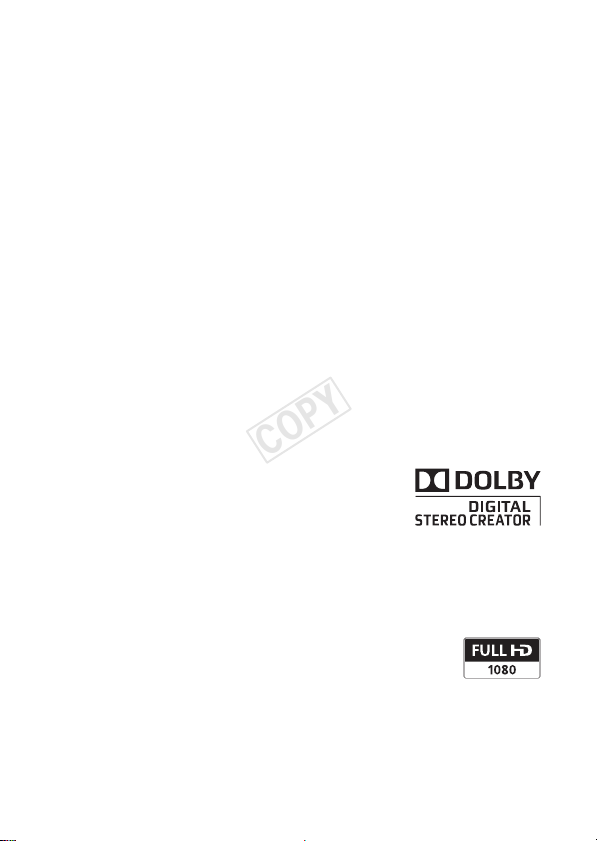
Remarque importante à propos de la mémoire
COPY
• Respectez les précautions suivantes pendant que l’indicateur ACCESS
(accès à la mémoire) est allumé ou clignote. Si vous ne suivez pas cela, ça
pourrait causer la perte des données ou endommager la mémoire.
- N’ouvrez pas le couvercle du logement de la double fente de carte
mémoire.
- Ne déconnectez pas l’alimentation électrique et ne mettez pas le
caméscope hors tension.
- Ne changez pas le monde de fonctionnement - n'appuyez pas sur la
touche U et ne changez pas la position du commutateur de mode.
Marques de commerce et marques déposées
• Les logos SD, SDHC et SDXC sont des marques de commerce de SD-3C, LLC.
• Microsoft et Windows sont des marques déposées ou des marques enregistrées de Microsoft Corporation
aux États-Unis d’Amérique et/ou dans d’autres pays.
• Apple et Mac OS sont des marques déposées d’Apple Inc., enregistrées aux États-Uni s d’Amérique et dans
d’autres pays.
• “x.v.Color” et le logo “x.v.Color” sont des marques de commerce.
• HDMI, le logo HDMI et High-Definition Multimedia Interface sont des
marques de commerce ou des marques déposées de HDMI Licensing
LLC aux États-Unis et dans d'autres pays.
• “AVCHD” et le logo “AVCHD” sont des marques de commerce de
Panasonic Corporation et Sony Corporation.
• Fabriqué sous licence de Dolby Laboratories.
“Dolby” et le sigle double D sont des marques commerciales de Dolby Laboratories.
• YouTube est une marque déposée de Google Inc.
• Facebook est une marque déposée de Facebook, Inc.
• Les autres noms de produits non mentionnés ci-dessus peuvent être des marques de commerce ou des
marques déposées de leur compagnie respective.
• Cet appareil incorpore la technologie exFAT sous licence Microsoft.
• “Full HD 1080” fait référence aux caméscopes Canon compatibles avec la vidéo haute
définition composée de 1080 pixels verticaux (lignes de balayage).
• TOUTE UTILISATION AUTRE QUE POUR L’USAGE PERSONNEL DU CONSOMMATEUR DE
PRODUIT, CONFORME AU STANDARD MPEG-2 POUR LE CODAGE D’INFORMATION
VIDEO SUR SUPPORT, EST EXPRESSMENT INTERDITE SANS LICENCE SOUMISE AUX BREVETS
APPLICABLES DU PORTEFEUILLE DE BREVETS MPEG-2, LAQUELLE EST DISPONIBLE AUPRES DU MPEG LA,
L.L.C., 250 STEELE STREET, SUITE 300, DENVER, COLORADO 80206, USA.
• This product is licensed under AT&T patents for the MPEG-4 standard and may be used for encoding
MPEG-4 compliant video and/or decoding MPEG-4 compliant video that was encoded only (1) for a
personal and non-commercial purpose or (2) by a video provider licensed under the AT&T patents to
provide MPEG-4 compliant video. No license is granted or implied for any other use for MPEG-4 standard.
4
Page 5
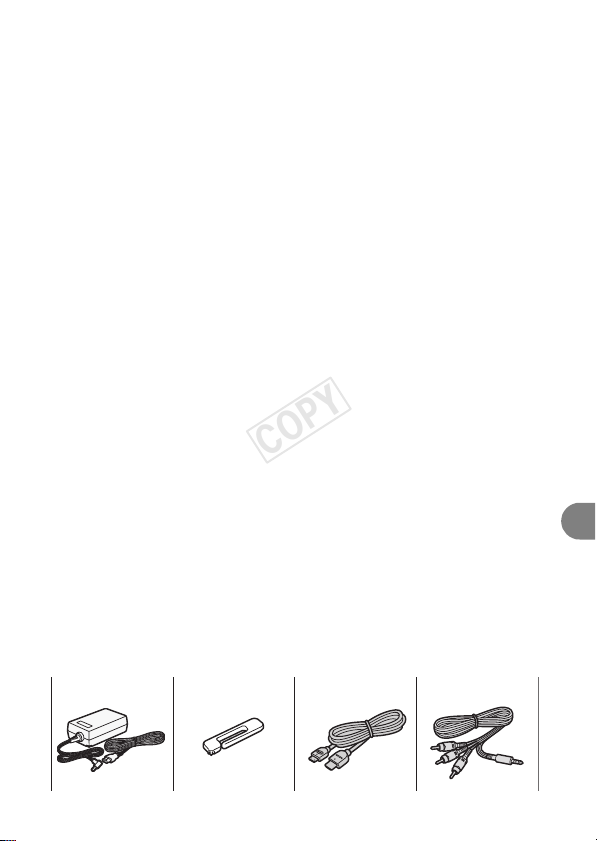
Contenu de l'emballage
COPY
•
Adaptateur secteur compact CA-570 (incluant le
• Batterie d’alimentation BP-808
• Télécommande sans fil WL-D89 (incluant un pile-bouton au lithium
CR2025)
•Stylet [2]
• Câble HDMI haute vitesse HTC-100/S [3]
• Câble vidéo stéréo STV-250N [4]
• Câble USB IFC-300PCU/S
• Pare-soleil avec cache objectif
• Bouchon d'objectif
• 2 CD-ROM de logiciels
-CD-ROM VideoBrowser de PIXELA*
Logiciel pour sauvegarder, organiser, éditer et lire vos séquences vidéo.
De plus, en utilisant VideoBrowser, vous pouvez transférer sur une carte
mémoire connectée à un ordinateur des fichiers musicaux qui pourront
être utilisés comme musique de fond pendant la lecture.
-CD-ROM : LEGRIA
Contient la version complète du manuel d'instruction du caméscope
(fichier PDF). Reportez-vous aux explications à la page suivante.
* Le CD-ROM comprend le manuel d'instruction du logiciel (fichier PDF). Une
version imprimée du Guide de démarrage pour le logiciel PIXELA est aussi
fournie. Reportez-vous à ce guide de démarrage pour les détails sur le logiciel
fourni.
câble
d'alimentation)
[1]
FrDeItRu
1234
5
Page 6

Table des matières
COPY
05 Contenu de l'emballage
08 Icônes et affichages sur l'écran
14 Charge de la batterie d’alimentation
17 Préparation de base
21 Réglage de la date/heure et de la langue
23 Utilisation d’une carte mémoire
26 Enregistrement de séquences vidéo et prise de photos
32 Lecture de séquences vidéo et affichage de photos
35 Lecture sur l’écran d’un téléviseur
38 Sauvegarde et partage de vos enregistrements
39 Spécifications abrégées
À propos du manuel d'instruction PDF du caméscope
Ce guide vous permet de démarrer et vous montre comme utiliser la plupart
des fonctions de base de votre caméscope pour enregistrer des séquences
vidéo, prendre des photos et lire vos enregistrements (en utilisant le
caméscope ou en le connectant à votre téléviseur). Pour en savoir plus sur
les fonctions plus avancées de votre caméscope, pour lire les précautions
importantes de manipulation et pour consulter la section de dépannage si un
message d'erreur apparaît, assurez-vous de lire la version complète du
manuel d'instruction (fichier PDF*). Dans ce Guide rapide, la marque ;
indique les numéros de page de référence du fichier PDF.
* Adobe® Reader® 6 ou version plus récente est nécessaire pour afficher le
manuel d’instruction PDF.
6
Page 7
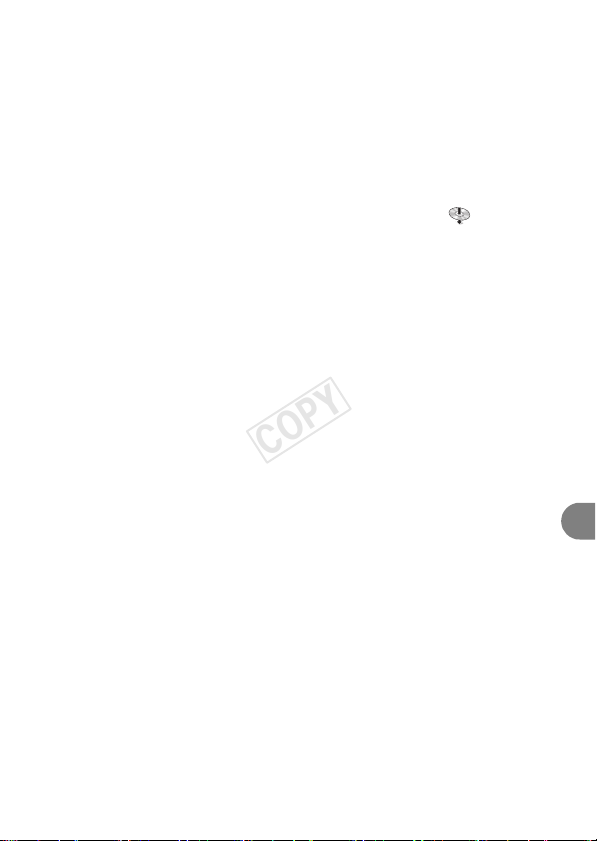
Installation du manuel d'instruction du caméscope (fichier PDF)
COPY
1 Mettez l'ordinateur sous tension.
2 Insérez le CD-ROM LEGRIA dans le lecteur de disque de
l'ordinateur.
3 Windows : ouvrez le lecteur dans lequel vous avez inséré le
CD-ROM à l'aide de l'Explorateur Windows.
Mac OS : utilisez le Finder et cliquez sur l'icône du CD-ROM.
4 Cliquez/double-cliquez sur l'icône de Disc_Setup .
5 Dans le panneau de l'utilitaire d'installation, cliquez sur
[Manuel d'instruction du caméscope] et sélectionnez votre
langue.
6 Quand l'installation est terminée, cliquez sur [OK], puis sur
[Quitter].
L'utilitaire d'installation sauvegarde le manuel d'instruction du
caméscope (fichier PDF) sur l'ordinateur et crée un raccourci sur le
bureau pour que vous puissiez y accéder rapidement.
FrDeItRu
7
Page 8
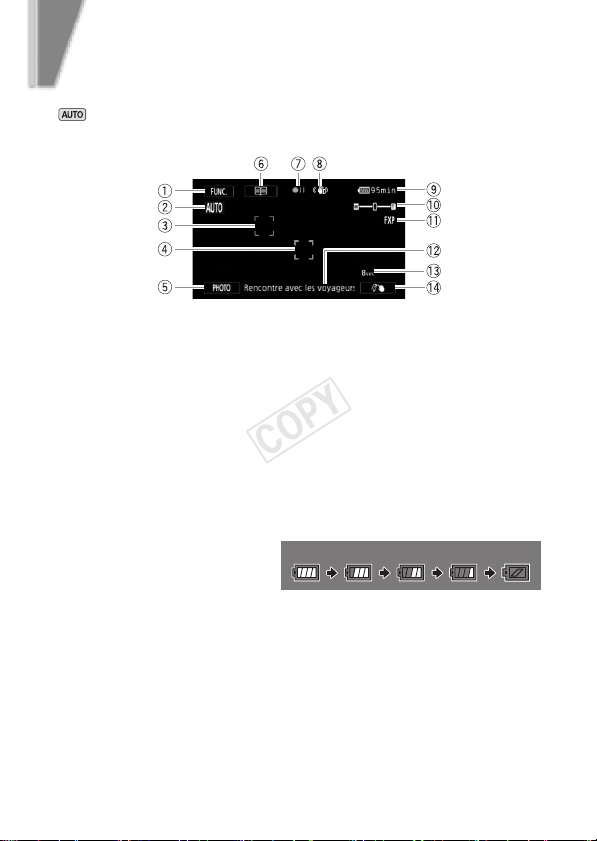
introduction
COPY
Icônes et affichages sur l'écran
Enregistrement de séquence vidéo (en utilisant le créateur de
scénario)
1 Touche de commande [FUNC.] - Ouvrez le menu FUNC. (; 28)
2 Smart AUTO (A 28)
3 Cadre de détection de visage (; 50)
4 Cadre Touch & Track : touchez un sujet en mouvement sur l'écran pour
maintenir la mise au point sur lui tout le temps. (; 51)
5 Touche de commande [PHOTO] - Prenez une photo (A 26)
6 Touche de commande [ë] - retournez à la liste des scènes de scénario
(; 100)
7 Utilisation de la mémoire (; 158)
8 Intelligent IS (A 28)
9 Durée restante de la batterie
- Si l'icône apparaît en jaune
ou rouge, c'est que la
batterie est presque vide.
Remplacez-la par une batterie complètement chargée.
- Quand le caméscope est hors tension, appuyez sur
afficher l’état de la charge de la batterie d’alimentation. Le système
Intelligent System affiche l’état de la charge (en pourcentage) et la durée
restante d’enregistrement (en minutes) pendant 5 secondes. Si la
batterie d’alimentation est déchargée, les informations sur la batterie
n’apparaissent pas.
Aq Zoom (A 27)
Aa Mode d'enregistrement (A 31)
As Scène de scénario actuelle (; 100)
8
100% 75% 50% 25% 0%
B pour
Page 9
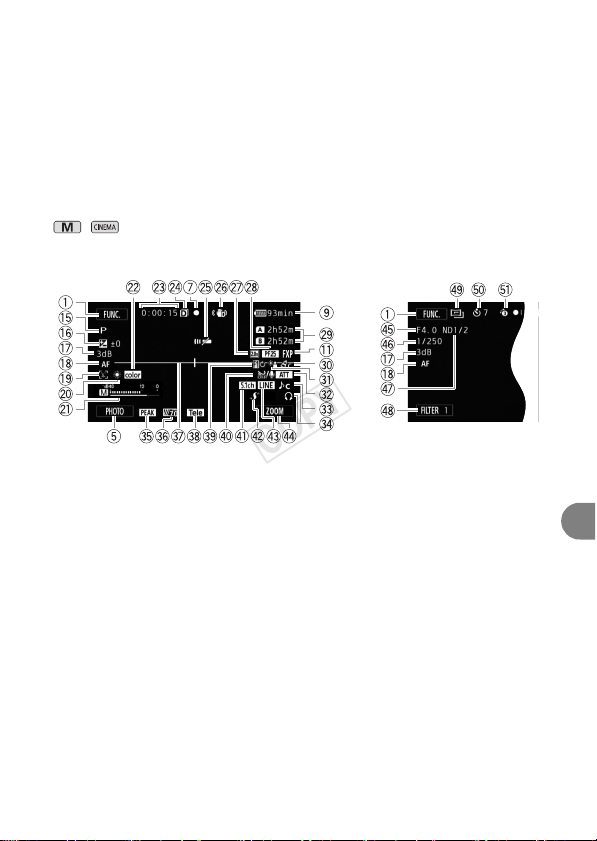
Icônes et affichages sur l'écran
COPY
Ad Longueur recommandée pour la scène (; 100)
Af Touche de commande : dernière fonction utilisée du menu FUNC.
([Ò Décoration] dans ce cas)
Décoration : ajoutez une touche personnelle amusante en utilisant des
tampons, des dessins, un mixage d'images, etc. (; 104)
, Enregistrement de séquences vidéo
Mode n manuel Mode CINEMA
Ag Programme d’enregistrement : les programmes d’enregistrement vous
permettent de changer divers réglages relatifs à l’image selon vos
préférences, ou d’utiliser un programme d’enregistrement de scène
spéciale pour appliquer au caméscope les réglages les plus appropriés à
diverses situations. (; 57, 64)
Ah Compensation de l'exposition : corrigez l’exposition manuellement pour
obtenir une image plus sombre ou plus lumineuse que celle que vous
obtiendriez avec l’exposition automatique réglée par le caméscope.
(; 60)
Aj Gain (pendant le programme d'enregistrement [n Exposit. manuelle])
(; 59) ; Limite AGC (commande automatique du gain) (; 56)
= Instant AF/? AF moyen/@ AF normal (; 49) ; MF Mise au
Ak
point manuelle (; 47)
FrDeItRu
9
Page 10

Icônes et affichages sur l'écran
COPY
Al Détection de visage : le caméscope peut détecter automatiquement les
visages des personnes et utiliser cette information pour ajuster la mise au
point automatiquement et régler la meilleure exposition ainsi que les
réglages des couleurs pour fournir des séquences vidéo et des photos de
qualité. (; 50) ; ~ Mise au point automatique uniquement pour les
visages (; 50)
Sq Balance des blancs : changez les réglages de façon que différentes
conditions d’éclairage n’affectent pas les couleurs de vos
enregistrements et que les objets blancs paraissent réellement blancs.
(; 62)
Sa Indicateur de niveau audio : ajustez manuellement le niveau d’enregistrement
audio. (; 69)
Ss x.v.Color : le caméscope utilise un espace de couleurs avec une gamme de
couleurs étendue pour obtenir des couleurs plus profondes et plus
proches de la vie réelle. (; 149)
Sd Pendant l’enregistrement/la lecture : compteur de scène (heures :
minutes : secondes)
Sf Double enregistrement (; 35)
Sg Capteur de télécommande hors service (; 152)
Sh Stabilisateur d’image : le stabilisateur peut compenser divers degrés de
bougés du caméscope de façon que vous obteniez des enregistrements
de qualité stables. (; 55)
Sj Convertisseur télé numérique (; 54)
Sk Vitesse séquentielle (; 46)
Sl Durée d’enregistrement restante
6/7 sur la carte mémoire ; & sur la mémoire intégrée*
(/) Relais d'enregistrement (; 34)
- Quand il n’y a plus d’espace libre dans la mémoire, [& Fin] (mémoire
intégrée), [6 Fin] (carte mémoire 2) ou [7 Fin] (carte mémoire 3) est
affiché et l’enregistrement s’arrête.
Dq Effet d’image : accordez avec précision la luminosité, la netteté, la couleur
Da Correction du contre-jour (; 61)
Ds Atténuateur de microphone : utilisez l’atténuateur pour éviter les distorsions
Dd Sélection scène audio (; 68)
et le contraste de vos enregistrements. (; 66)
audio quand le son est trop fort. (; 147)
10
Page 11
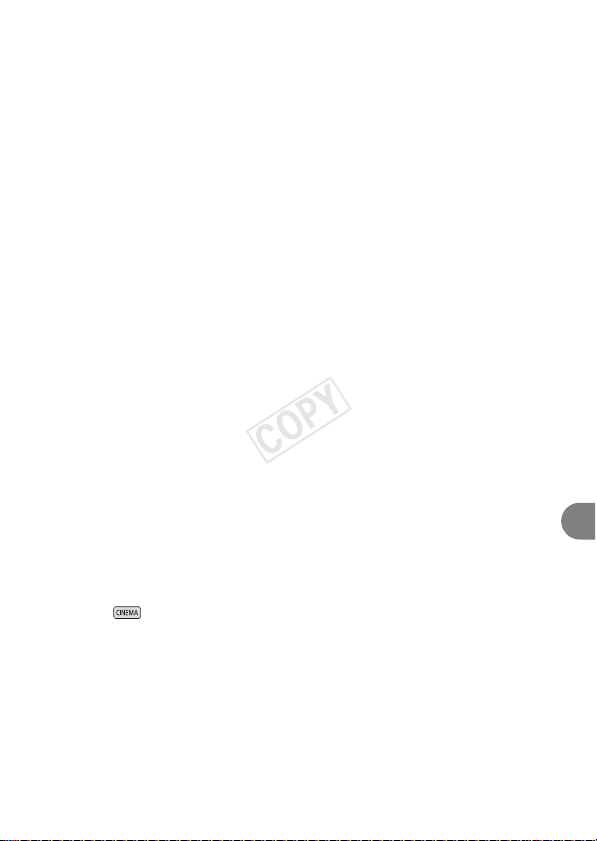
Icônes et affichages sur l'écran
COPY
Df Sortie casque d'écoute (; 73)
Dg Relèvement (; 48)
Dh Zébrures (; 60)
Dj Marqueur de niveau : affiche sur l’écran des repères vous permettant de
vérifier votre cadrage et de vous assurer que les lignes horizontales et
verticales n’apparaîtront pas penchées dans vos enregistrements.
(; 146)
Dk Lentille de conversion (convertisseur télé monté) (; 146)
Dl Fondus (; 83)
Fq Filtre anti-vent auto hors service : le filtre anti-vent élimine automatiquement
le bruit de fond du vent lors d’un enregistrement en extérieur. Vous
souhaiterez peut-être mettre cette fonction hors service lors d'un
enregistrement en intérieur dans un environnement très calme.
(; 71)
Fa Directionnalité du microphone intégré (; 70) ; directionnalité du
microphone Surround optionnel SM-V1 (; 75)
Fs Mini griffe porte-accessoire avancée (; 74)
Fd Entrée audio extérieure (; 72)
Ff Touche de commande - dernière fonction utilisée du menu FUNC.
([ZOOM] dans ce cas)
Fg Valeur de l'ouverture (; 57, 59)
Fh Vitesse d'obturation (; 57, 59)
Fj Filtre ND (; 146)
Fk Touche de commande [FILTER 1] - Filtres cinéma : utilisez des filtres
cinéma pour créer des séquences vidéo originales avec des apparences
distinctes. (; 102)
Fl Mode (; 102)
Gq Retardateur (; 67)
Ga Pré-enregistrement : le caméscope démarre l’enregistrement vidéo
3 secondes avant que vous appuyez sur Y, de façon que vous
ne ratiez pas une chance de prise de vue importante. (; 81)
FrDeItRu
11
Page 12
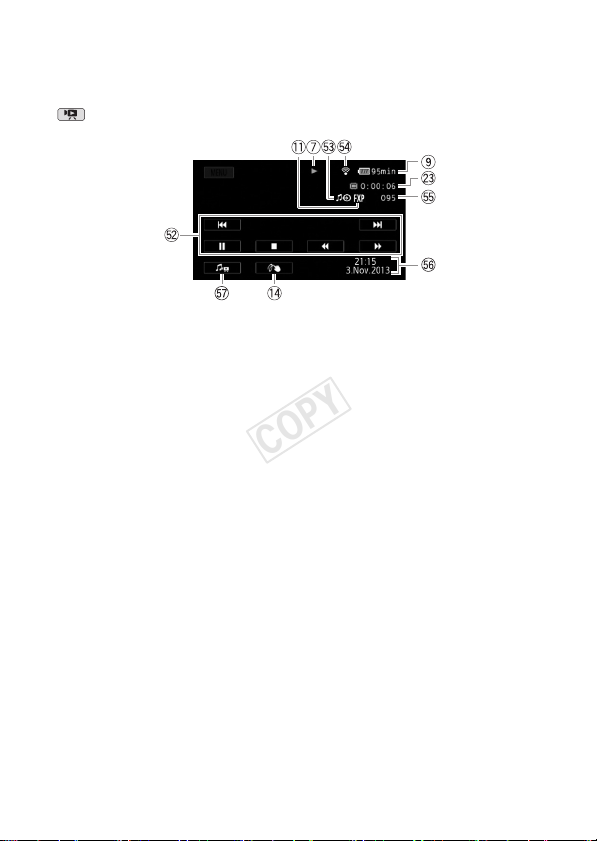
Icônes et affichages sur l'écran
COPY
Lecture de séquences vidéos (pendant la lecture)
Gs Touches de commande de la lecture (A 33)
Gd Entrée audio extérieure : raccordez votre lecteur audio portable pour utiliser
votre musique favorite comme musique de fond lors du montage.
(; 113)
Gf Communication sans fil Eye-Fi : avec une carte Eye-Fi, vous pouvez
transférer vos enregistrements sans fil. Des restrictions importantes sont
appliquées, ainsi assurez-vous de consulter Utilisation d'une carte Eye-Fi
(; 140).
Gg Numéro de scène
Gh Code de données : en plus de la date et de l’heure d’enregistrement, vous
pouvez choisir d’afficher des informations relatives aux réglages du
caméscope telles que la vitesse d’obturation ou la valeur de l’ouverture
utilisée. (; 82, 147)
Gj Commandes de volume et de balance de la musique de fond
(; 88, 113)
12
Page 13

Icônes et affichages sur l'écran
COPY
Affichage de photos
Gk Touche de commande [MENU] - Affichage des menus de configuration
(; 29, 145)
Gl Touche de commande [Éditer] - Affichage du panneau Éditer
(; 144)
Hq Photo actuelle/Nombre total de photos
Ha Numéro de fichier (; 149)
Hs Touche de commande [h] - Saut de photo (; 124)
Hd Touche de commande
photos en utilisant votre musique de fonde préférée. (; 125)
Hf Touche de commande [f] - Retournez à l’écran d’index [Photos]
(; 123)
[Ð] - Diaporama : lisez un diaporama de vos
FrDeItRu
13
Page 14

étape 1
COPY
Charge de la batterie
d’alimentation
L’alimentation du caméscope peut se faire soit par une batterie
d’alimentation soit par un adaptateur secteur compact. Quand vous
utilisez l'adaptateur secteur compact, la batterie d'alimentation n'est pas
consommée. Chargez la batterie d’alimentation avant son utilisation.
14
2
1
Connectez l'adaptateur secteur
compact.
1
1 Connectez à l'adaptateur.
2 Branchez à une prise secteur murale.
Connectez au caméscope.
Branchez sur la prise DC IN.
2
Mettez en place la batterie
d'alimentation.
3
1 Appuyez doucement sur l'unité de
fixation de la batterie.
2 Faites-la glisser vers l'avant jusqu'au
déclic.
Page 15

Charge de la batterie d’alimentation
COPY
La charge démarre quand le
caméscope est mis hors tension.
Indicateur éteint
(caméscope hors tension)
↓
Indicateur rouge allumé
(charge en cours)
↓
Indicateur éteint
(batterie d'alimentation
complètement chargée)
Durées de charge
Charger la batterie d'alimentation fournie BP-808 prend environ 2 heures
et 30 minutes. Une batterie complètement chargée permet d'effectuer les
opérations suivantes (séquences vidéo en mode FXP).
Enregistrement typique Lecture
Carte mémoire 1 hr. 5 min. 2 hr. 30 min.
Mémoire intégrée 1 hr. 5 min. 2 hr. 35 min.
Toutes les durées données sont approximatives et varient en fonction du
mode d'enregistrement et des conditions de la charge, d'enregistrement
et de lecture.
Reportez-vous à Durées de charge, d'enregistrement et de lecture
(; 178) pour les détails.
FrDeItRu
15
Page 16

Charge de la batterie d’alimentation
COPY
IMPORTANT
• Ne connectez pas à la prise DC IN du caméscope ni à l’adaptateur secteur
compact n’importe quel appareil électrique non expressément
recommandé pour être utilisé avec ce caméscope.
• Ne connectez pas l'adaptateur secteur compact à un convertisseur de
tension ou à une source d'alimentation spéciale telle que celle d'un avion,
un convertisseur CC-CA, etc.
NOTES
• Nous recommandons de charger la batterie d’alimentation à une température
comprise entre 10 °C et 30 °C. Si la température ambiante ou la température
de la batterie d'alimentation est en dehors de la plage d'environ 0 °C to 40 °C,
la charte ne démarre pas.
• La batterie d'alimentation est chargée uniquement quand le caméscope
est éteint.
• Si vous vous souciez de la durée de la batterie, vous pouvez alimenter le
caméscope en utilisant l’adaptateur secteur compact de façon à ne pas
consommer la batterie.
• Les batteries d’alimentation chargées continuent de se décharger
naturellement. Par conséquent, chargez-la le jour de l’utilisation ou la veille
pour être sûr qu’elle soit complètement chargée.
• Nous recommandons que vous prépariez des batteries d’alimentation pour
une durée d’au moins 2 à 3 fois plus longue que celle dont vous pourriez
avoir besoin.
16
Page 17

étape 2
COPY
Préparation de base
Avant de commencer, réalisez les ajustements de base et renseignezvous sur les pièces les plus fréquemment utilisées.
Reportez-vous à Sangle de poignée et courroies (; 23), Ajustement
de la position et de la luminosité de l’écran LCD (; 22) pour les
détails.
Fixation du parasoleil
Placez le parasoleil à l'avant de
l'objectif de façon que la fente sur le
parasoleil soit alignée avec le bas de
l'objectif (1), puis tournez le paresoleil dans le sens des aiguilles d'une
montre jusqu'à ce qu'il s'arrête avec
un clic (2).
• Faites attention de ne pas déformer le
parasoleil.
• Assurez-vous que le pare-soleil est aligné
avec le filetage.
Fixation de la sangle de poignée
FrDeItRu
Attachez la sangle de poignée.
Ajustez-la de façon que vous puissiez
atteindre le levier de zoom avec votre
index et la touche Y avec votre
pouce. Vous pouvez utiliser la sangle de
poignée en combinaison avec une
bandoulière optionnelle.
17
Page 18

Préparation de base
COPY
Rotation de l’écran LCD
Utilisation de l’écran tactile
Ouvrez l'écran LCD et ajustez l'angle.
1 Faites-le tourner de 90 degrés vers la
bas (par exemple pour enregistrer avec
votre main étendue au-dessus d'une
foule).
2 Faites-le tourner de 180 degrés vers
l'objectif (par exemple, pour
enregistrer une séquence vidéo de
vous-même).
3 Sortez le viseur pour l'utiliser.
Reportez-vous à Utilisation du viseur
(; 21) pour les détails.
En plus de toucher les touches pour
sélectionner des éléments, vous pouvez
aussi faire glisser votre doigt sur l'écran
pour des opérations telles que le
défilement des menus. Faites glisser votre
doigt sur l'écran tout en exerçant une
pression.
Vous pouvez également utiliser le stylet
fourni pour davantage de précision.
Reportez-vous à Précautions de manipulation (; 171), Nettoyage
(; 175) pour savoir comment prendre soin de votre écran tactile.
IMPORTANT
• Le caméscope utilise un écran tactile sensible à la pression. Appuyez
fermement pour réaliser les opérations sur l'écran tactile.
18
Page 19

[PHOTO]
COPY
ou
[FILTER 1]
Préparation de base
Commutateur de mode
Sélectionnez le mode de
0
fonctionnement du caméscope pour
enregistrer des séquences vidéo et des
photos.
N Mode AUTO
Facilitez-vous la vie et laissez
tous les réglages au
caméscope.
Appuyez sur Y pour
enregistrer des séquences
vidéo ou touchez [PHOTO] sur
l'écran pur prendre des
photos.
n Mode manuel
Vous pouvez utiliser une
grande variété de fonctions
avancées pour
l'enregistrement des
séquences vidéo et des photos
et accéder à tous les menus
pour changer divers réglages à
votre convenance.
E Mode CINEMA
Donne à vos enregistrement un
effet cinéma : touchez
[FILTER 1] sur l'écran pour
utiliser des filtres cinéma
uniques. Dans ce mode vous
ne pouvez pas enregistrer des
photos.
FrDeItRu
Reportez-vous à Enregistrement (; 37) pour les détails.
19
Page 20

Préparation de base
COPY
Touche caméra/lecture
Commute entre le mode
0
caméra (enregistrement) et le
mode de lecture.
• Appuyez sur la touche quand le
caméscope est hors tension pour le mettre
directement sous tension en mode de
lecture.
Touche de commande de sélection d'index
Touchez [G] pour ouvrir l'écran [Sélection d'index]. À
0
partir de cet écran, vous pouvez toucher les onglets en haut
pour sélectionner la mémoire que vous souhaitez lire, et
touchez une des touches de commande pour sélectionner
l'enregistrement à lire.
Écran d'index date :
scènes organisées par
date (A 32)
Écran d'index de
photos (; 123)
* Disponible uniquement quand une carte mémoire est sélectionnée.
& Mémoire intégrée
6 carte mémoire 2, 7 carte mémoire 3
Galerie : scènes
organisées par scénarios
(; 108)
Scènes converties en définition standard*
(; 137)
20
G
Page 21

étape 3
COPY
Réglage de la date/heure et de la
langue
Quand vous mettez le caméscope sous tension pour la première fois, vous avez
besoin de régler la date et l'heure avant d'utiliser le caméscope. Vous pouvez
aussi changer le format de la date et le fuseau horaire. (Pour votre commodité,
vous pouvez le faire après avoir changé la langue sur celle de votre choix.)
Reportez-vous à Changement des fuseaux horaires (; 31) pour les
détails.
Appuyez sur P.
1
1
T
Quand l'horloge interne n'est pas réglée,
l'écran [Date/Time] apparaît.
Changez la date/heure.
2
1 Touchez le champ que vous souhaitez
changer.
2 Touchez [Î] ou [Í] pour changer le
2
3
4
champ.
Sélectionnez votre format
préféré de date/heure.
3
1 Touchez une des touches de
commande.
2 Touchez pour utiliser l'affichage sur 24
heures.
Touchez [OK].
4
FrDeItRu
21
Page 22

Réglage de la date/heure et de la langue
COPY
Sélectionnez la langue à utiliser pour les menus et les
affichages sur l'écran.
5
Vous pouvez sélectionner une des 27 langues disponibles pour afficher
les menus et les affichages sur l'écran du caméscope. Sélectionnez la
langue de votre choix en utilisant le menu.
Reportez-vous à Utilisation des menus (; 28) pour les détails.
[FUNC.]* [MENU] q [Language !] Langue
souhaitée [X]
* Uniquement lorsque la procédure est réalisée en mode d'enregistrement.
L'anglais est la langue par défaut.
NOTES
• Si vous changez la langue par erreur, recherchez l'option de menu portant
la marque !.
22
Page 23

étape 4
COPY
Utilisation d’une carte mémoire
Utilisez des cartes mémoire . SD, / SDHC (SD High Capacity) ou
0 SDXC (SD eXtended Capacity) en vente dans le commerce. Assurez-
vous d'utiliser une carte mémoire compatible. Reportez-vous pour cela à
Cartes mémoire compatibles et pouvant être utilisées avec le caméscope
(; 32). Avant d’utiliser une carte Eye-Fi, assurez-vous de consulter
Utilisation d’une carte Eye-Fi (; 140).
2
Mettez le caméscope hors
tension.
1
Assurez-vous que l'indicateur est éteint.
Ouvrez le couvercle de la double
fente de la carte mémoire.
2
1
Insérez la carte mémoire dans une des fentes de carte
mémoire et fermez le couvercle de la double fente de carte
3
mémoire.
1 Poussez la carte mémoire dans la fente de carte mémoire.
2 Fermez solidement le couvercle. Ne le fermez de force si la carte
mémoire n’est pas insérée correctement.
FrDeItRu
23
Page 24

Utilisation d’une carte mémoire
COPY
clic !
L’étiquette de la carte
mémoire est dirigée
vers l’objectif.
Sélection de la mémoire à utiliser pour l'enregistrement
Vous pouvez sélectionner d’enregistrer vos séquences vidéo et vos
photos sur la mémoire intégrée ou sur une des cartes mémoire. La
mémoire par défaut pour l'enregistrement des séquences vidéo et des
photos est la mémoire intégrée, mais mais vous pouvez sélectionner la
mémoire d'enregistrement indépendamment pour les séquences vidéo et
les photos.
Reportez-vous à Sélection de la mémoire pour les enregistrements
(; 34) pour les détails.
IMPORTANT
• Les cartes mémoire ont des côtés avant et arrière qui ne sont pas
interchangeables. L’insertion d’une carte mémoire dans le mauvais sens
peut provoquer un mauvais fonctionnement au caméscope.
• Pour prendre connaissance des informations importantes concernant
• Initialisez les cartes mémoire lorsque vous les utilisez pour la première fois
Reportez-vous à Initialisation de la mémoire (; 36) pour les détails.
l'utilisation des cartes mémoire SDXC, assurez-vous de vous reporter à
Cartes mémoire SDXC (; 32).
avec ce caméscope.
24
Page 25

Utilisation d’une carte mémoire
COPY
NOTES
• Vous pouvez utiliser deux cartes mémoire, une dans chaque fente, pour
profiter des avantages du relais d'enregistrement continu ou du double
enregistrement simultané.
Reportez-vous à Relais d'enregistrement (; 34) et Double
enregistrement (; 35) pour les détails.
• Pour utiliser les fonctions de communication sans fil d'une carte Eye-Fi,
insérez-la dans la fente de la carte mémoire 3.
• Pour retirer la carte mémoire : poussez une fois la carte mémoire pour la
débloquer. Quand la carte mémoire est éjectée retirez-la complètement de
la fente.
FrDeItRu
25
Page 26

enregistrement de base
COPY
Enregistrement de séquences
vidéo et prise de photos
En mode , vous pouvez enregistrer facilement des séquences vidéo
et des photos. Vous n'avez pas besoin de vous soucier des réglages ou
des options de menu - le caméscope sélectionnera automatiquement les
réglages les plus appropriés.
Avant d’utiliser une carte Eye-Fi, veuillez consulter Utilisation d’une carte
Eye-Fi (; 140).
Réglez le caméscope sur le mode AUTO.
1
1 Réglez sur N. 2 Appuyez sur P.
Ouvrez le cache objectif.
Positionnez sur OPEN.
2
Démarrer l'enregistrement de séquences vidéo.
Appuyez pour démarrer l'enregistrement. Appuyez de nouveau sur
3
la touche pour mettre l'enregistrement en pause et pour enregistrer la
séquence vidéo sur la mémoire sous la forme d'une scène.
Prenez une photo.
Touchez [PHOTO] sur l'écran.
4
26
Page 27

Enregistrement de séquences vidéo et prise de photos
COPY
2
[PHOTO]
4
Clignote en rouge pendant
3
Utilisez le zoom pour cadrer le sujet
Utilisez le levier de zoom, les commandes de zoom sur l'écran ou les touches
de zoom sur la télécommande. Pour faire un zoom arrière, utilisez la
commande vers le côté T (grand angle). Pour faire un zoom avant, utilisez
la commande vers le côté S (téléobjectif).
l'enregistrement d'une séquence
vidéo et pendant qu'une scène
ou une photo est en train d'être
enregistrée sur la mémoire.
1
Touchez [FUNC.] > [ZOOM] pour afficher
les commandes de zoom sur l’écran
FrDeItRu
27
Page 28

Enregistrement de séquences vidéo et prise de photos
COPY
NOTES
• Mode Smart AUTO : en mode , le caméscope utilise automatiquement la
fonction Smart AUTO de façon que vous obteniez des enregistrements
parfaits à tout moment. Cadrez simplement et la fonction Smart AUTO
sélectionnera automatiquement les meilleurs réglages pour votre sujet et la
scène que vous souhaitez utiliser. Une des 38 icônes apparaît en fonction
des caractéristiques du sujet, de l'arrière-plan, des conditions d'éclairage,
etc.
Reportez-vous à Smart AUTO (; 39) pour les détails.
• Intelligent IS : en mode , le caméscope sélectionne automatiquement
le meilleur réglage de stabilisation d'image pour la situation.
Reportez-vous à Intelligent IS (; 39) pour les détails.
• Utilisez le mode ou pour accéder aux menus et aux fonctions
avancées et pour changer divers réglages selon vos préférences.
n
Reportez-vous à Enregistrement en mode
CINEMA et filtres cinéma (; 102) et à toute la section Enregistrement
(; 37) pour les détails.
• Suivez les suggestions du créateur de scénario pour transformer des
séquences vidéo ordinaires et aléatoires en des scénarios vidéo
intéressant. Le créateur de scénario propose des scripts optimisés et
faciles à suivre pour diverses situations.
Reportez-vous à Utilisation du créateur de scénario pour composer des
scénarios vidéo fascinants (; 99) pour les détails.
• À propos du zoom : le caméscope possède un zoom optique 10x. Lors de
l’enregistrement en mode , vous pouvez aussi utiliser le zoom
numérique 200x.
Reportez-vous à [Zoom numérique] (; 146) pour les détails.
(manuel) (; 42), Mode
28
Page 29

Enregistrement de séquences vidéo et prise de photos
COPY
• À propos de la vitesse du zoom :
- Touches de zoom sur la télécommande : une des trois vitesses
constantes.
- Commandes de zoom sur l'écran : dépend de l'endroit où vous touchez
dans la commande de zoom.
- Levier de zoom : vitesse variable. Cela signifie que la vitesse du zoom
dépend de la façon dont vous appuyez sur le levier : appuyez doucement
pour une vitesse lente ; appuyez fortement pour une vitesse rapide. Vous
pouvez aussi changer la vitesse du zoom sur une des trois vitesses
constantes disponibles.
Reportez-vous à Utilisation du zoom (; 52) pour les détails.
• Dans la plupart des situations, laissez au moins 60 cm entre le caméscope
et le sujet. La distance de mise au point minimum à la position grand angle
maximum est de 2 cm.
Démarrage rapide (Quick Start)
Pendant un mode d'enregistrement, vous pouvez simplement fermer l'écran
LCD pour régler le caméscope en mode de veille afin de consommer moins
d'énergie et de permettre au caméscope d'utiliser la batterie pendant plus
longtemps. En mode veille, l'indicateur ON/OFF (CHG) change du vert à
l'orange. Ouvrez l’écran LCD pour ramener le caméscope en mode de pause
à l'enregistrement.
Lors d'un enregistrement en utilisant uniquement le viseur, remettez le viseur
dans sa position rétractée pour mettre le caméscope en mode de veille, puis
tirez le viseur quand vous êtes prêt à reprendre l'enregistrement.
Reportez-vous à Fonction Démarrage rapide (; 44) pour les détails.
FrDeItRu
IMPORTANT
• Ne déconnectez pas la source d’alimentation pendant le mode veille
(pendant que l’indicateur ON/OFF (CHG) affiche orange).
29
Page 30

Enregistrement de séquences vidéo et prise de photos
COPY
Quand vous avez fini l’enregistrement
Assurez-vous que le caméscope a terminé
d'écrire les scènes ou les photos sur la
mémoire avant de mettre l'appareil hors
tension.
1 Fermez le cache objectif.
2 Vérifiez que l'indicateur est éteint.
3 Appuyez sur
4 Fermez l’écran LCD.
Vérifiez que l'indicateur
s'éteint
P.
30
Page 31

enregistrement de base
COPY
Sélection de la qualité vidéo
Le caméscope offre 5 modes d'enregistrement (niveaux de qualité vidéo
différents). Changer le mode d’enregistrement permet de changer la
durée d’enregistrement disponible sur la mémoire. Sélectionnez le mode
MXP ou FXP pour obtenir une meilleure qualité vidéo, ou le mode LP pour
les enregistrements de longue durée.
Reportez-vous à Sélection de la qualité vidéo (mode d'enregistrement)
(; 45) pour connaître la durée d'enregistrement approximative.
Vous devez accéder au menu pour sélectionner le mode
d’enregistrement, mais le mode d’enregistrement sélectionné s’applique
aussi quand le caméscope est réglé sur le mode .
Reportez-vous à Utilisation des menus (; 28) pour les détails.
Réglez le caméscope sur le
1
mode .
1
1 Réglez sur n.
2 Appuyez sur P.
Sélectionnez le mode
d'enregistrement.
2
FrDeItRu
Mode d'enregistrement par défaut
[FUNC.] [MENU] r [Mode Enrgt.] Mode
d'enregistrement souhaité [X]
31
Page 32

lecture de base
COPY
Lecture de séquences vidéo et
affichage de photos
L'écran de lecture de base est l'écran d'index date. Vous pouvez changer
l'écran d'index affiché à partir de l'écran [Sélection d'index]. Vous pouvez
aussi lire des scénarios complets dans la galerie.
Reportez-vous à Lecture de séquences vidéo (; 87), Lecture des
scénarios de la galerie (; 108), Affichage de photos (; 123)
pour les détails.
32
2
3
3
1
Appuyez pour régler le
caméscope en mode de lecture.
1
Changez l'écran d'index, si
nécessaire (A 20).
2
Recherchez la scène ou la photo
que vous souhaitez lire.
3
1 Allez vers T pour afficher 15 scènes/
22
photos ; allez vers S pour afficher 6
scènes/photos.
2 Faites glisser votre doigt vers la droite/
gauche pour aller à la page d'index
suivante/précédente.
Page 33

Lecture de séquences vidéo et affichage de photos
COPY
Touchez la scène ou la photo souhaitée pour la lire.
4
Séquences vidéo : la scène sélectionnée est lue. La lecture continue
jusqu'à la fin de la dernière scène de l'écran d'index. Touchez l'écran
pendant la lecture pour afficher les commandes de lecture.
Touchez n'importe où ailleurs pour cacher les commandes de lecture.
Début de la scène
(double-tapez pour sauter
à la scène précédente)
Lecture rapi de* (touchez de
nouveau pour aug menter la
vitesse de lecture)
Commandes de volume et
de musique de fond
* En pause à la lecture, ces commandes sont remplacées par les
commandes de lecture au ralenti.
Photos : la photo sélectionnée est affichée en vue d’affichage d’une
seule photo. Faites glisser votre doigt vers la droite/gauche pour
parcourir les photos une par une. Touchez l'écran pour afficher les
commandes de lecture.
Arrêt (pour retourner à l’écran
d’index)
Scène suivante
Pause (touchez de
nouveau pour
reprendre la lecture)
FrDeItRu
33
Page 34

Lecture de séquences vidéo et affichage de photos
COPY
IMPORTANT
• Il se peut que vous ne puissiez pas lire sur un autre appareil les séquences
vidéo que vous avez enregistrées sur la carte mémoire avec ce
caméscope. Dans ce cas, lisez les séquences vidéo de la carte mémoire
en utilisant ce caméscope.
• Il se peut que vous ne puissiez pas lire avec ce caméscope des séquences
vidéo enregistrées sur une carte mémoire avec un autre appareil.
• Lors de l'affichage de photos, les images suivantes peuvent ne pas être
affichées correctement.
- Images qui n'ont pas été enregistrées avec ce caméscope.
- Images modifiées sur un ordinateur.
- Images dont le nom a été modifié.
NOTES
• Lors de la lecture de séquences vidéo, en fonction des conditions
d’enregistrement, il peut se produire de brefs arrêts dans l’image ou le son
de lecture entre les scènes.
34
Page 35

lecture de base
COPY
Lecture sur l’écran d’un
téléviseur
Connectez le caméscope à un téléviseur pour profiter de vos
enregistrements avec votre famille et vos amis.
Mettez le caméscope et le téléviseur hors tension.
1
Connectez le caméscope au téléviseur.
Sélectionnez la connexion la plus appropriée en fonction des prises
2
d'entrée de votre téléviseur. Dans l’ordre décroissant de qualité de
l’image, les connexions sont : ! HDMI, " Vidéo en composantes, #
Vidéo composite.
!
3
"
Mettez le caméscope sous
tension.
3
Appuyez pour mettre le caméscope sous
tension directement en mode de lecture.
Lisez vos séquences vidéo ou
vos photos de la façon décrite
4
aux pages précédentes.
#
FrDeItRu
35
Page 36

Lecture sur l’écran d’un téléviseur
COPY
! Connexion HDMI : connexion haute définition entièrement numérique.
Reportez-vous à Schémas de connexion - Connexion
! (; 119)
pour en savoir plus sur les réglages supplémentaires.
Mini connecteur
HDMI
Câble HDMI haute vitesse HTC-100/S
(fourni)
" Connexion vidéo en composantes : connexion analogique haute
définition.
Reportez-vous à Schémas de connexion - Connexion
" (; 120)
pour en savoir plus sur les réglages supplémentaires.
Rouge
Câble composante CTC-100
(en option)
Câble vidéo stéréo STV-250N
(fourni)
Bleu
Vert
Blanc
Rouge
# Connexion vidéo composite : connexion analogique de définition
standard.
Reportez-vous à Schémas de connexion - Connexion
pour en savoir plus sur les réglages supplémentaires.
Câble vidéo stéréo STV-250N
(fourni)
# (; 120)
Jaune
Blanc
Rouge
36
Connecteur HDMI
(standard)
Page 37

Lecture sur l’écran d’un téléviseur
COPY
NOTES
• Les illustrations sont uniquement des références. La disposition des prises
sur votre téléviseur peut être différente.
• Nous recommandons d’alimenter le caméscope avec l’adaptateur secteur
compact.
• Le haut-parleur intégré n’émet aucun son lorsque le câble vidéo stéréo
STV-250N est connecté au caméscope.
• Réglez le volume en utilisant le téléviseur.
• Quand vous lisez des séquences vidéo 16:9 sur un téléviseur standard
avec un rapport d’aspect de 4:3, le téléviseur commute automatiquement
sur le mode d’écran large s’il est compatible avec le système WSS. Sinon,
modifiez manuellement le rapport d’aspect du téléviseur.
Reportez-vous à [Format TV] (; 147) pour les détails.
• En utilisant un adaptateur Péritel, vous pouvez aussi connecter le
caméscope a la prise Péritel du téléviseur.
Reportez-vous à Schémas de connexion - Connexion
pour les détails.
- (; 120)
FrDeItRu
37
Page 38

connexions extérieures
COPY
Sauvegarde et partage de vos
enregistrements
Il est recommandé de sauvegarder périodiquement vos enregistrements
sur un ordinateur.
Logiciel de traitement vidéo : VideoBrowser (Windows uniquement)
- Reportez-vous au Guide de démarrage (brochure fournie) et au Guide du
logiciel (fichier PDF) du logiciel de PIXELA fourni pour les détails sur
l’installation et l’utilisation du logiciel.
- En utilisant le caméscope, vous pouvez convertir vos scènes en définition
standard. Vous pouvez ensuite transférer facilement ces séquences vidéo
SD sur votre site Web préféré de partage vidéo.
Reportez-vous à Sauvegarde de séquences vidéo (Windows uniquement)
(; 131) et Transfert des enregistrements sur le Web (; 137)
pour les détails.
Logiciel de traitement photo : ImageBrowser EX (Windows/Mac OS)
- Logiciel pour la sauvegarde, l'organisation et l'édition de vos photos.
Reportez-vous à Sauvegarde de photos (Windows/Mac OS) (; 132)
pour les détails.
38
Page 39

spécifications
COPY
Spécifications abrégées
Les spécifications suivantes sont une version abrégée des spécifications
complètes du caméscope. Assurez-vous de lire la version complète du
manuel d'instruction pour les informations complètes.
Reportez-vous à Caractéristiques (; 182) pour les détails.
Support d’enregistrement
- Mémoire intégrée : 32 Go
- Carte mémoire SD, SDHC (SD High Capacity) ou SDXC (SD eXtended
Capacity) (non comprise)
Durée d’enregistrement maximum (chiffres approximatifs)
- Mémoire intégrée de 32 Go :
Mode MXP : 2 hr. 55 min. Mode FXP : 4 hr. 10 min.
Mode XP+ : 5 hr. 45 min. Mode SP : 9 hr. 35 min.
Mode LP : 12 hr. 15 min.
- Carte mémoire de 8 Go en vente dans le commerce :
Mode MXP : 40 min. Mode FXP : 1 hr.
Mode XP+ : 1 hr. 25 min. Mode SP : 2 hr. 20 min.
Mode LP : 3 hr.
Alimentation (nominale)
7,4 V CC (batterie), 8,4 V CC (adaptateur secteur compact)
Consommation électrique
3,1 W (mode FXP, AF en service, luminosité normale de l'écran LCD)
2,9 W (mode FXP, AF en service, viseur)
Température de fonctionnement (environ)
0 - 40 °C
FrDeItRu
Dimensions (L x H x P, approximatif, sangle de poignée non comprise)
Caméscope uniquement : 77 x 78 x 161 mm
Caméscope avec pare-soleil attaché : 95 x 82 x 210 mm
Poids (approximatif, caméscope avec la sangle de poignée et le paresoleil attachés)
575 g
39
Page 40

Spécifications abrégées
COPY
Batterie d'alimentation
DANGER !
Manipulez la batterie avec précaution.
• Tenez-la éloignée du feu (où elle risque d’exploser).
• N’exposez pas la batterie d’alimentation à des températures supérieures à
60 °C. Ne la laissez pas près d’un appareil de chauffage ou dans une
voiture quand il fait chaud.
• N’essayez pas de la démonter ou de la modifier.
• Ne la laissez pas tomber ni ne la soumettez à des chocs.
• Ne la mouillez pas.
Pile bouton au lithium
AVERTISSEMENT !
• La pile utilisée dans cet appareil peut entraîner un danger d’incendie ou de
brûlure si elle n’est pas manipulée correctement.
• Ne démontez pas, ne modifiez pas, ne mettez pas dans l’eau et ne
chauffez pas au-dessus de 100 °C et n’incinérez pas la pile.
• Remplacez la pile par une pile CR2025 Panasonic, Hitachi Maxell, Sony,
FDK ou Duracell 2025. L’utilisation d’autres piles peut entraîner un risque
d’incendie ou d’explosion.
• N’insérez pas la pile dans la bouche. Si elle est avalée, consultez un
médecin immédiatement. La pile peut se fissurer et son électrolyte peut
causer des dommages internes.
• Gardez la pile hors de la portée des enfants.
• Ne rechargez pas, ne court-circuitez pas ni n’insérez la pile dans la
mauvaise direction.
• La pile usée doit être retournée au revendeur pour être mise au rebut en
• Ne piquez pas la pile avec des ciseaux ou d’autres outils métalliques car
• Essuyez la pile avec un chiffon propre et sec pour assurer un contact
toute sécurité.
cela pourrait causer un court-circuit.
correct.
40
Page 41

Spécifications abrégées
COPY
Accessoires en option
Canon propose une grande variété d'accessoire en option pour le
caméscope.
Reportez-vous à Accessoires en option (; 177) pour les détails.
Il est recommandé d’utiliser des accessoires Canon d’origine.
Ce produit est conçu pour atteindre une excellente performance lorsqu’il est
utilisé avec des accessoires Canon d’origine. Canon ne peut être tenu
responsable de tout dégât causé à ce produit et/ou de tout accident, tel qu’un
incendie, provoqués par le mauvais fonctionnement d’accessoires qui ne sont
pas des accessoires d’origine Canon (par exemple une fuite et/ou l’explosion
d’une batterie d’alimentation). Notez que cette garantie ne s’applique pas aux
réparations consécutives à des défaillances d’accessoires qui ne sont pas des
accessoires d’origine Canon, même si vous pouvez demander ce type de
réparation à vos frais.
Cette marque identifie un accessoire vidéo Canon garanti
d’origine. Quand vous utilisez un équipement vidéo Canon, nous
vous recommandons d’utiliser des accessoires de marque
Canon ou des produits portant la même marque.
FrDeItRu
41
Page 42

Pour toute assistance concernant le logiciel de PIXELA fourni, veuillez appeler le
COPY
•
support technique PIXELA (reportez-vous au dos de la couverture du Guide de
démarrage du logiciel de PIXELA).
•
Bei Fragen zu der mitgelieferten PIXELA-Software wenden Sie sich bitte an den
PIXELA-Kundendienst (Angaben auf der Rückseite der Startanleitung für die
PIXELA-Software).
•
Per l'assistenza riguardo al software di PIXELA fornito, contattate il Servizio Clienti di
PIXELA (indicato sul retrocopertina della Guida introduttiva).
По вопросам поддержки прилагаемого программного обеспечения PIXELA
•
обращайтесь в службу поддержки компании PIXELA (подробнее см. на обратной
стороне обложки вводного руководства по программному обеспечению PIXELA).
Page 43

Bovenkerkerweg 59, 1185 XB Amstelveen, The Netherlands
COPY
CANON Europa N.V.
www.canon-europa.com
© 2013 CANON INC. PUB. DIM-1068-000 0170W639
Canon Inc. 30-2, Shimomaruko 3-chome, Ohta-ku, Tokyo 146-8501, Japan
Web
